FenrirFS: Správca súborov s profilmi, štítkami údajov a synchronizáciou Evernote
Sťahovanie a prenos súborov z internetu, respektíve z fyzických úložných médií a ich ukladanie na rôznych miestach sťažuje spravovanie miesta na disku. Väčšina správcov súborov tretích strán poskytuje pomocnú ruku v boji proti takýmto problémom tým, že používateľom umožňuje organizovať súbory a priečinky z jedného miesta. FenrirFS je vynikajúci správca súborov, ktorý organizuje vaše údaje implementáciou konceptu profily a etikety na identifikáciu údajov. etikety Funkcia umožňuje označiť súbory z rôznych miest, aby ste k nim mali rýchly prístup jednoduchým kliknutím na požadované označenie. Táto aplikácia vám tiež umožňuje nahrávať obrázky na sociálne siete, ako sú Facebook a Twitter, synchronizovať dôležité poznámky s programom Evernote, súbory náhľadu ako video, obrázok, zvuk a text v integrovanom okne rýchleho náhľadu a viac.
Rozhranie vyzerá skutočne čisté a jednoduché a obsahuje hornú lištu nástrojov. Aplikácia v predvolenom nastavení obsahuje niektoré predkonfigurované Profily - počítajúc do toho
Moje dokumenty, Moje videá, Moje obrázky, Moje súbory na stiahnutie atď, ale môžete si tiež vytvoriť vlastný profil a nakonfigurovať ho podľa svojich preferencií. Aplikácia má tri režimy zobrazenia; Predvolená, Široká obrazovka a kompaktný, a môžete si ich vybrať Vyberte Zobraziť v pravom hornom rohu. Panel nástrojov má Archivovať, mazať, presúvať, menovky a Iné operácie ovládacie prvky spojené s a Profile rozbaľovací menu a Zobraziť ponuku (tlačidlo Fenrir úplne vľavo). Kliknutím na toto tlačidlo Fenrir displeja rôzne možnosti spracovania súborov.
Ak chcete pridať profil, kliknite na ikonu Vytvoriť nový profil z Zobraziť ponuku a zadajte názov profilu. Môžete vytvoriť Manuálny profil a Profil režimu automatickej synchronizácie, kde tento automaticky synchronizuje nové položky v existujúcom profile. Nový profil sa zobrazí v Menu Výber profilu na paneli nástrojov, ktorý sa hodí k predvoleným a iným vlastným profilom.

Profily je možné konfigurovať osobitne. Napríklad môžete určiť rôzne režimy zobrazenia pre rôzne profily. etikety tabla vľavo zobrazuje samostatné farby pre každú položku. Táto funkcia v skutočnosti kategorizuje položky vo vašom profile, vrátane adresárov a súborov. Ďalšou pozoruhodnou funkciou je panel Náhľad, ktorý sa zobrazí, keď Široké zobrazenie obrazovky režim je vybrané. Panel s ukážkou obsahuje navigačné tlačidlá prePriblížiť, Prezentácia, Celá obrazovkaatď.
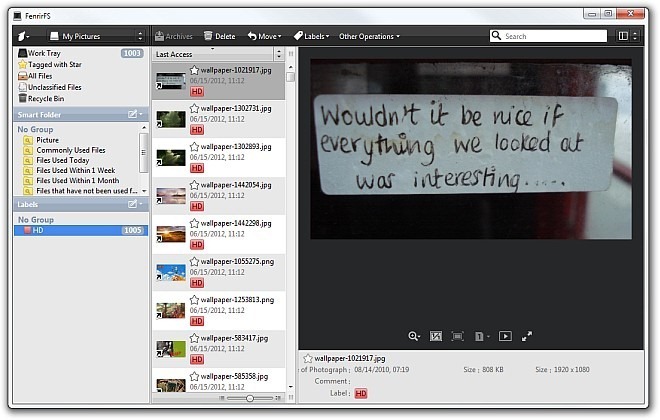
Ako už bolo uvedené vyššie, môžete nahrať položku na svoj účet Facebook, Evernote alebo Twitter. Jednoducho kliknite pravým tlačidlom myši na položku, ktorú chcete nahrať, a vyberte cieľ z kontextovej ponuky.
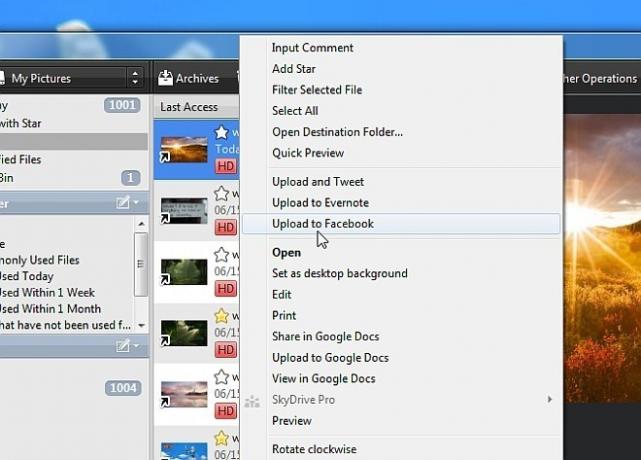
Stlačením tlačidla medzerník po spustení výberu súboru Rýchly náhľad okno. Toto je v podstate rovnaká tabla ukážky, ktorá sa zobrazuje v systéme Windows Široká obrazovka mode. Môžete ho však primerane zmeniť a umiestniť kamkoľvek na svoju obrazovku.

Aplikácia je Nastavenia prostredia umožňuje konfigurovať možnosti súvisiace s Klávesové skratky, štítok, zobrazenie režim, potvrdenie oznámenia atď. Z tohto účtu sa tiež môžete prihlásiť na svoj účet Twitter alebo Evernote windows okamžite nahrať súbory do svojho účtu.

Celkovo je FenrirFS komplexným riešením správy súborov, ktoré je navrhnuté tak, aby pomohlo príležitostným aj pokročilým používateľom. Podporuje systémy Windows XP, Windows Vista, Windows 7 a Windows 8. Testovanie bolo vykonané na 64-bitovom systéme Windows 7.
Stiahnite si FenrirFS
Vyhľadanie
Posledné Príspevky
Vytvorte VHD (Virual Hard Disk) pre virtuálne počítače MS a Hyper-V VM
VHD je skratka pre Virtual Hard Disk, je to formát disku spoločnost...
HaoZip: Ďalší nástroj na kompresiu súborov a konverziu obrázkov
Pokiaľ ide o kompresiu súborov a priečinkov, mnohí ľudia majú tende...
Ako pridať efekt dažďa na váš obrázok [Výučba]
V tomto tutoriále Photoshopu sa naučíte, ako pridať k dažďu efekt d...



![Ako pridať efekt dažďa na váš obrázok [Výučba]](/f/0a203f17fe255e192b3bf241071f518a.jpg?width=680&height=100)